Qué hacer cuando Windows muestra dos letras de unidad diferentes para el mismo disco

Es un problema algo raro, pero en ocasiones, Windows puede mostrar el mismo disco duro o partición dos veces usando diferentes letras de unidad . Afortunadamente, generalmente hay una solución simple.
Casi siempre es el resultado de que un usuario o programa haya creado una unidad virtual que se asigna a su disco real. Estas unidades virtuales no son como unidades creadas con software virtual, sino algo más parecido a un acceso directo o un enlace simbólico que simplemente señala una ubicación a otra. La unidad virtual no aparece en la herramienta Administración de discos (porque no es una unidad real), pero puede eliminarla con el Símbolo del sistema. He aquí cómo hacerlo.
Primero, abra el símbolo del sistema haciendo clic con el botón derecho en el menú Inicio (o presionando Windows + X) y haciendo clic en Símbolo del sistema.
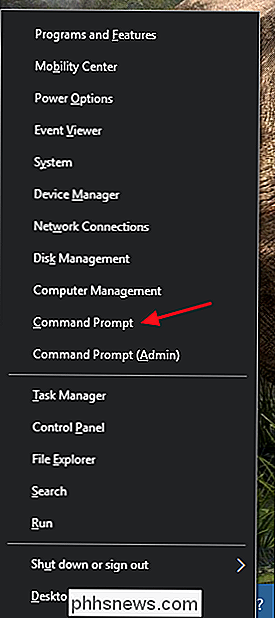
En el indicador, escriba el siguiente comando:
subst/ d
Donde
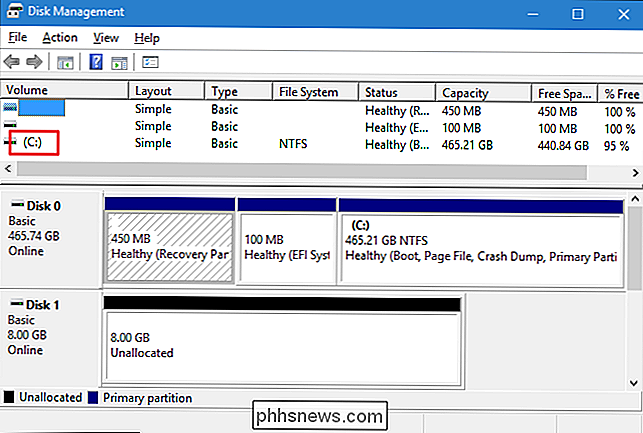
En el caso de nuestro ejemplo, la Administración de discos confirma que C: es nuestro disco real, lo que significa que G: es nuestro disco virtual. Por lo tanto, nuestro comando para eliminarlo se vería así:
subst G: / d
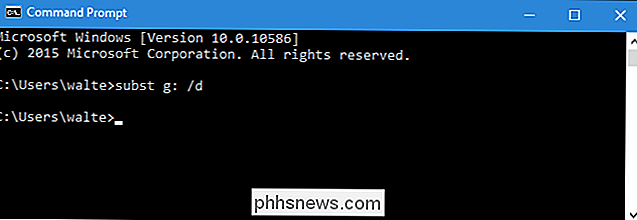
Una vez que emita el comando, la unidad virtual debería desaparecer inmediatamente. No es necesario reiniciar Windows ni nada. Y eso es todo lo que tienes que hacer. Es un problema que no surge mucho, pero cuando lo hace, puede ser frustrante. Y ahora sabes cómo solucionarlo.

Cómo ajustar el volumen de su Mac en incrementos más pequeños
Si ajusta el volumen, el brillo o la retroiluminación del teclado en su Mac, cambia en uno de dieciséis incrementos escalonados. A veces, sin embargo, es posible que desee algo un poco más fino. Utilizando un modificador de teclado simple, puede ajustar esas configuraciones en incrementos de un cuarto de paso, para un total de 64 pasos.

Cómo mover archivos de One Cloud Storage Service a otro
Es posible que desee cambiarse a otro servicio de almacenamiento en la nube, tal vez trasladarse a OneDrive de Microsoft para obtener ese almacenamiento en la nube ahora infinito. Sí, puede descargar y volver a cargar todos sus archivos, pero también puede hacerlo de una manera más rápida. La velocidad de carga de su conexión a Internet doméstica suele ser el cuello de botella aquí.



